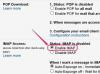ฮาร์ดไดรฟ์
ฮาร์ดไดรฟ์เก็บข้อมูลทั้งหมดที่ใช้ในการเรียกใช้คอมพิวเตอร์ เมื่อคอมพิวเตอร์ของคุณเปิดโปรแกรม เช่น ระบบปฏิบัติการ คอมพิวเตอร์จะดึงข้อมูลโปรแกรมนั้นจากฮาร์ดไดรฟ์และใส่ลงในหน่วยความจำ หากจำเป็น คุณสามารถถอดฮาร์ดไดรฟ์ออกจากคอมพิวเตอร์เพื่อจัดเก็บ หรือติดตั้งในคอมพิวเตอร์เครื่องอื่น แน่นอน หากระบบของคุณมีฮาร์ดไดรฟ์เพียงตัวเดียว ฮาร์ดไดรฟ์จะไม่ทำงานจนกว่าคุณจะส่งคืนไดรฟ์หรือติดตั้งใหม่
ขั้นตอนที่ 1
ถอดสายทั้งหมดออกจากด้านหลังของคอมพิวเตอร์ เพื่อจดจำว่าพวกเขาไปที่ไหน ให้จดตำแหน่งของพวกเขาหรือถ่ายรูป
วิดีโอประจำวันนี้
ขั้นตอนที่ 2
วางคอมพิวเตอร์ไว้ด้านข้างโดยให้ขั้วต่อด้านหลังชิดกับพื้นมากขึ้น หันหลังคอมพิวเตอร์เข้าหาตัว คลายสกรูสองสามตัวที่ยึดแผงด้านข้าง ซึ่งขณะนี้หงายขึ้นแล้ว เมื่อถอดสกรูแล้ว ให้ดึงแผงด้านข้างกลับและออกจากคอมพิวเตอร์ วิธีนี้ใช้ได้กับ Pavilion เกือบทุกรุ่น แต่ถ้าแผงด้านข้างของคุณไม่เลื่อนออก ให้ตรวจสอบเอกสารออนไลน์บนเว็บไซต์ของ HP สำหรับคำแนะนำเฉพาะสำหรับรุ่นของคุณ
ขั้นตอนที่ 3
พลิกคอมพิวเตอร์โดยให้ด้านที่เปิดอยู่หันเข้าหาคุณ ดันแถบสามแถบที่ยึดฝาครอบด้านหน้าเข้าที่ แท็บเหล่านี้มักเป็นสีดำและมีระยะห่างตามความยาวของฝาครอบด้านหน้า เมื่อแท็บหลวมแล้ว ให้แกว่งฝาครอบด้านหน้าออกเล็กน้อย จากนั้นดึงออกจากคอมพิวเตอร์
ขั้นตอนที่ 4
ค้นหาฮาร์ดไดรฟ์ที่คุณต้องการถอดออก โดยจะอยู่ที่ด้านหน้าของคอมพิวเตอร์ ซึ่งขณะนี้ปิดฝาหน้าอยู่ โดยทั่วไป ฮาร์ดไดรฟ์จะมีขนาดเล็กกว่าไดรฟ์ซีดีรอมและไดรฟ์ดีวีดี รวมถึงฮาร์ดไดรฟ์ด้วย เป็นฮาร์ดแวร์ชิ้นเดียวที่อยู่ด้านหน้าเครื่องที่มองไม่เห็นเมื่อฝาครอบด้านหน้าเป็น บน. ดึงสายไฟและสายข้อมูลออกจากด้านหลังของฮาร์ดไดรฟ์ สายไฟจะมีสายไฟหลากสี 4 เส้น และสายดาต้าจะเป็นสายแพยาวหรือสายสีแดงเล็กๆ ก็ได้ ขึ้นอยู่กับประเภทของฮาร์ดไดรฟ์
ขั้นตอนที่ 5
ถอดสกรูที่ด้านข้างของเคสที่ยึดฮาร์ดไดรฟ์เข้าที่ ฮาร์ดไดรฟ์มักจะอยู่ในกรง สำหรับระบบเหล่านี้ ให้ยกสลักขึ้นใกล้กับไดรฟ์มากที่สุด จากนั้นเลื่อนโครงออกจากช่องใส่ คุณอาจต้องมองใกล้ ๆ เพื่อหามัน แต่จะมีสลักโลหะหรือพลาสติกขนาดเล็กที่ยึดกรงเข้าที่ เมื่อกรงว่าง คุณสามารถคลายสกรูที่ยึดฮาร์ดไดรฟ์เข้ากับโครงแล้วถอดไดรฟ์ออก
ขั้นตอนที่ 6
เปลี่ยนฝาครอบด้านหน้าและแผงด้านข้างโดยย้อนกลับกระบวนการที่คุณใช้ในการถอดออก